လူတိုင်းသည် တစ်ခါတစ်ရံတွင် .docx ဖော်မတ်၊ .xls တိုးချဲ့မှုရှိသော ဇယားများ သို့မဟုတ် .pptx တင်ပြမှုများတွင် စာရွက်စာတမ်းများနှင့် အလုပ်လုပ်ရန် လိုအပ်သည်ဖြစ်နိုင်သည်။ မူအရ၊ ၎င်းသည် Apple စက်ပစ္စည်းများတွင် ပြဿနာမဟုတ်ပါ - Mac နှင့် iPad တွင် Word, Excel နှင့် PowerPoint ပိုနည်းသည်ထက် ကောင်းစွာအလုပ်လုပ်သောအခါတွင် iWork office package တွင် ဖိုင်များကိုဖွင့်နိုင်သည် သို့မဟုတ် Microsoft Office စာရင်းသွင်းမှုကို ဖွင့်နိုင်သည်။ သို့သော်၊ Office အတွက် Microsoft ကောက်ခံသည့် ပမာဏသည် လူတိုင်းအတွက် မမှန်ကန်ပါ၊ iWork တွင် ဖိုင်များကို အချိန်တိုင်းဖွင့်ခြင်းသည် အလွန်စိတ်အနှောက်အယှက်ဖြစ်စေသော ပြောင်းလဲမှုများနှင့် ရံဖန်ရံခါ လိုက်ဖက်ညီသော ပြဿနာများ ပါဝင်သည်။ သို့သော် ယနေ့တွင် သင်သည် ကြီးကြီးမားမားအခကြေးငွေ မရှိဘဲ Microsoft Office ကို အသုံးပြုလိုပါက သင့်တွင် မည်သည့်ရွေးချယ်စရာများ ရှိသည်ကို ပြသပါမည်။
အဲဒါဖြစ်နိုင်တယ်။ မင်းကို စိတ်ဝင်စားတယ်။
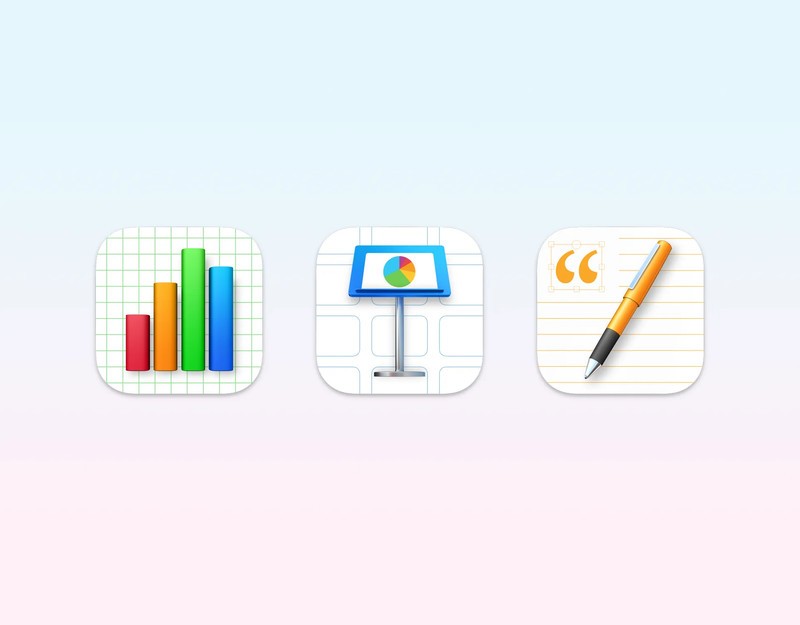
မိုဘိုင်းအက်ပလီကေးရှင်းများ သို့မဟုတ် အခြေခံအလုပ်များကိုသာ သင်ပေးပါမည်။
App Store မှာကြည့်မယ်ဆိုရင် သီးခြားပရိုဂရမ်တွေမှာရော ဆော့ဖ်ဝဲလ်သုံးခုလုံးကို တစ်ခုတည်းအဖြစ် ပေါင်းစပ်ထားတဲ့ ဆော့ဖ်ဝဲတစ်ခုအနေနဲ့ရော ပြီးပြည့်စုံတဲ့ Microsoft Office ပက်ကေ့ခ်ျကို သင်တွေ့ပါလိမ့်မယ်။ ရိုးရိုးသားသားပြောရလျှင်၊ မည်သည့်မိုဘိုင်းလ်ဖုန်းတွင်မဆို ကြာကြာအလုပ်လုပ်ခြင်းသည် နာကျင်မှုပိုရှိပါသည်၊ အကယ်၍ သင်သည် အခပေး Microsoft 365 ကို ထပ်လောင်းမဖွင့်ပါက၊ ဆော့ဖ်ဝဲသည် သင့်အား အခြေခံချိန်ညှိမှုများသာ လုပ်ဆောင်ပေးမည်ဖြစ်သည်။ အနည်းဆုံး ဤပြုပြင်ပြောင်းလဲမှုများအတွက် တက်ဘလက်ကို သင်အသုံးပြုရန် မျှော်လင့်နေပါက သင်သည် စိတ်ပျက်မိလိမ့်မည်။ 10.1 လက်မထက် ပိုကြီးသော မျက်နှာပြင်များအတွက် Microsoft သည် ၎င်း၏ အပလီကေးရှင်းများကို အခမဲ့ အစမ်းကြည့်ရန် သီးသန့်ဗားရှင်းဖြင့် ပြုပြင်ပေးထားသည်။ ဤဖြေရှင်းချက်သည် အရေးပေါ်အခြေအနေဖြစ်ပြီး အချိန်ကြာကြာအလုပ်အတွက် အသုံးမဝင်လုနီးပါးဟု ဆိုနိုင်သည်။
- Microsoft Word အက်ပ်ကို ဤနေရာတွင် ဒေါင်းလုဒ်လုပ်နိုင်ပါသည်။
- Microsoft Excel အက်ပ်ကို ဤနေရာတွင် ဒေါင်းလုဒ်လုပ်နိုင်ပါသည်။
- Microsoft PowerPoint အက်ပ်ကို ဤနေရာတွင် ဒေါင်းလုဒ်လုပ်ပါ။
- Microsoft Office အက်ပ်ကို ဤနေရာတွင် ဒေါင်းလုဒ်လုပ်နိုင်ပါသည်။
ကျောင်းသားတွေက (နီးပါး) အနိုင်ရတယ်။
သင် အထက်တန်းကျောင်း သို့မဟုတ် ကောလိပ်တွင်ဖြစ်စေ သင့်ပညာရေးအဖွဲ့အစည်း၏ ဒိုမိန်းအောက်တွင် ကျောင်းအီးမေးလ်လိပ်စာကို အမြဲတမ်းနီးပါး ရရှိမည်ဖြစ်သည်။ အကယ်၍ သင့်ကျောင်းသည် ကျောင်းသားများအတွက် Microsoft 365 ကို ပေးချေပါက၊ သင်သည် (ဖြစ်နိုင်ချေများသော) အောင်နိုင်ပြီဖြစ်သည်။ သင့်အကောင့်တွင် OneDrive သိုလှောင်မှု 1TB နှင့် ကွန်ပျူတာများ၊ တက်ဘလက်များနှင့် စမတ်ဖုန်းများအတွက် ပြည့်စုံသော Microsoft Office အပလီကေးရှင်းများ ပါဝင်သည်။ မည်သို့ပင်ဆိုစေ၊ သင့်ပညာရေးအဖွဲ့အစည်းသည် အခြားရုံးအပလီကေးရှင်းများကို ပံ့ပိုးပေးသူနှင့် စာချုပ်ချုပ်ဆိုထားသော်လည်း၊ ကျောင်းသုံး Microsoft အကောင့်ကို အသက်သွင်းရာတွင် ပြဿနာရှိမည်မဟုတ်ပါ။ ဆိုက်ကိုသွားပါ။ Microsoft 365 ပညာရေး၊ သင်ဘယ်မှာလဲ အကောင့်တစ်ခုဖန်တီးသည်။ အီးမေးလ်လိပ်စာအဖြစ် အသုံးပြုပါ။ သင့်ကျောင်း သင့်အကောင့်ဖြင့် သိုလှောင်မှု 1 TB ကို လုံးဝအခမဲ့ရနိုင်သော်လည်း Office အက်ပ်များ အပြည့်အစုံမဟုတ်ကြောင်း သင်သိရသဖြင့် ပျော်ရွှင်နေမည်ဖြစ်ပါသည်။ အထူးသဖြင့် iPad ပိုင်ရှင်များကို နှစ်သက်စေမည့် ၎င်းတို့၏ အလားအလာကို မိုဘိုင်းလ်စက်ပစ္စည်းများတွင် အပြည့်အဝအသုံးပြုနိုင်သော်လည်း ကံမကောင်းစွာဖြင့် သင်သည် Mac သို့မဟုတ် Windows တွင် Office ကို အခမဲ့ရရှိနိုင်မည်မဟုတ်ပါ။
အဲဒါဖြစ်နိုင်တယ်။ မင်းကို စိတ်ဝင်စားတယ်။
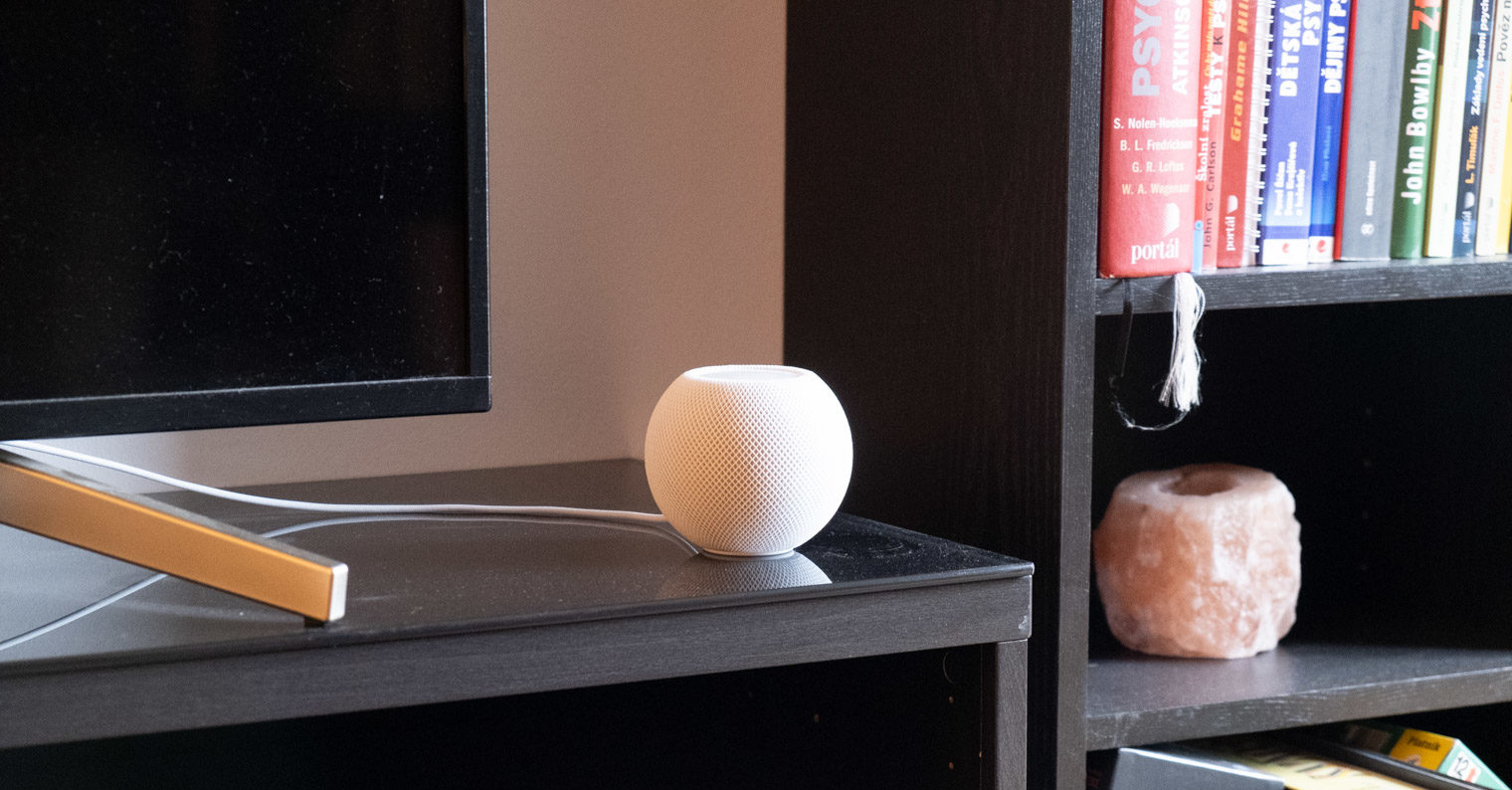
ဝဘ်အက်ပလီကေးရှင်းများသည် ရှုပ်ထွေးသော်လည်း ၎င်းတို့သည် အလုပ်လုပ်သည်။
ကျောင်းသားများအတွက် အနည်းဆုံး အသုံးပြုနိုင်သော Microsoft အပလီကေးရှင်းအချို့ကို အခမဲ့ရရန်မှာ များသောအားဖြင့် ပြဿနာမဟုတ်ပါ။ သို့သော် အခြားအသုံးပြုသူများသည် စာရွက်စာတမ်းများ၊ စာရင်းဇယားများနှင့် တင်ပြမှုများနှင့်လည်း လုပ်ဆောင်နိုင်သည်ကို သင်သိပါသလား။ Microsoft သည် ၎င်း၏ ရုံးဆော့ဖ်ဝဲလ်ကို ဝဘ်အက်ပလီကေးရှင်းများအဖြစ် ပေးသည်။ Windows နှင့် macOS အတွက် Word၊ Excel နှင့် PowerPoint တို့တွင် တွေ့ရသည့် အင်္ဂါရပ်အားလုံးကို ရှာတွေ့ရန် မမျှော်လင့်ပါနှင့်။ ဒါပေမယ့် အားသာချက်ကတော့ Office ကို ကွန်ပျူတာနဲ့ တက်ဘလက်မှာရော ဒီနည်းနဲ့ သုံးနိုင်တာပါ။ ဝဘ်ပေါ်တွင် Microsoft Office ကို အသုံးပြုရန်၊ သို့ သွားပါ။ OneDrive စာမျက်နှာ နောက်ဆက်တွဲ သင်၏ Microsoft အကောင့်သို့ ဝင်ရောက်ပါ။ မင်းမရှိရင်၊ ဆိုင်းအပ်။ သင်သည် ဝဘ် OneDrive အသုံးပြုသူ အင်တာဖေ့စ်နှင့် ရင်းနှီးပြီးသားဖြစ်ကာ ဖိုင်များကို .docx၊ .xls နှင့် .pptx ဖော်မတ်ဖြင့် ဖန်တီးပြီး တည်းဖြတ်နိုင်သည်။

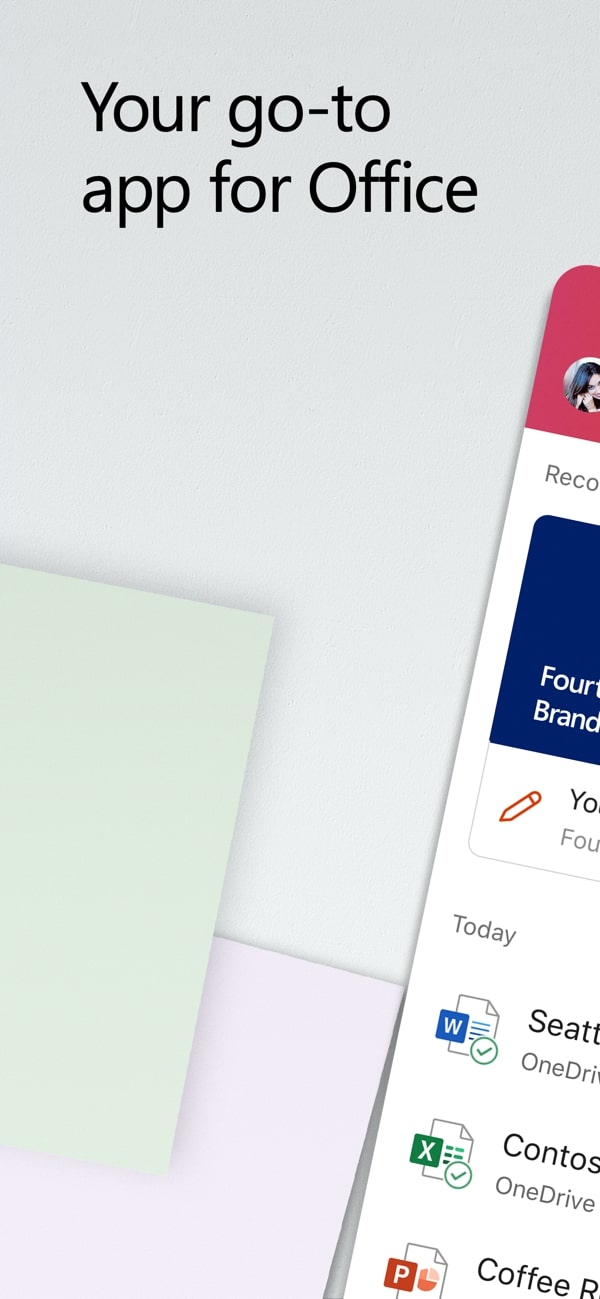
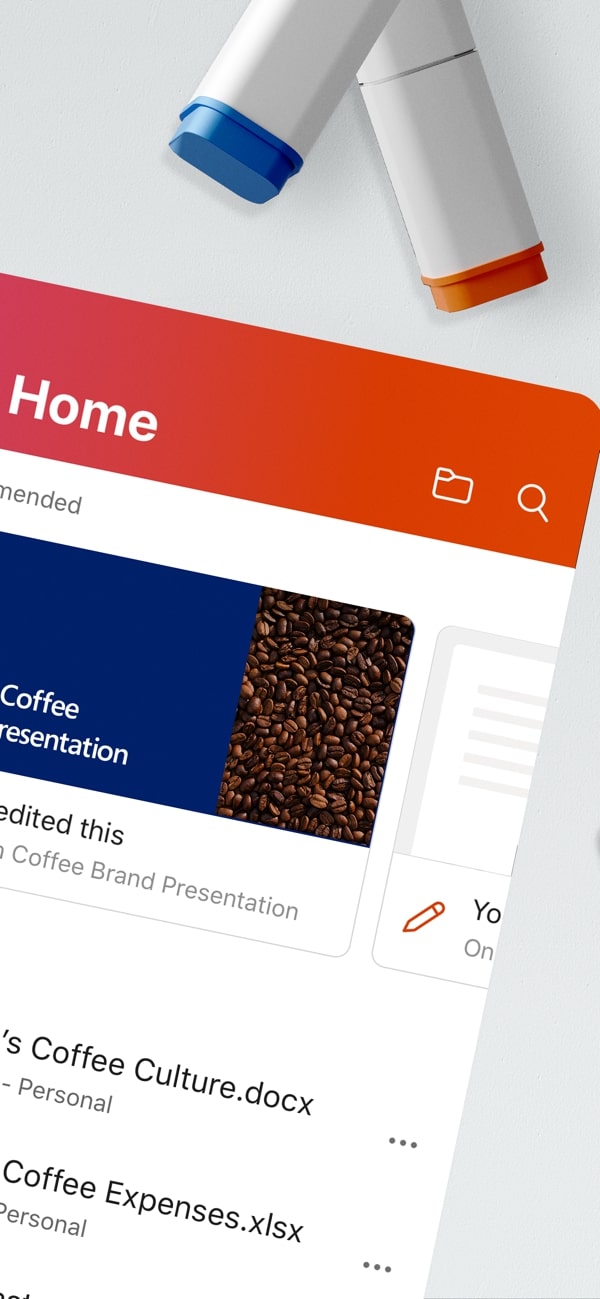
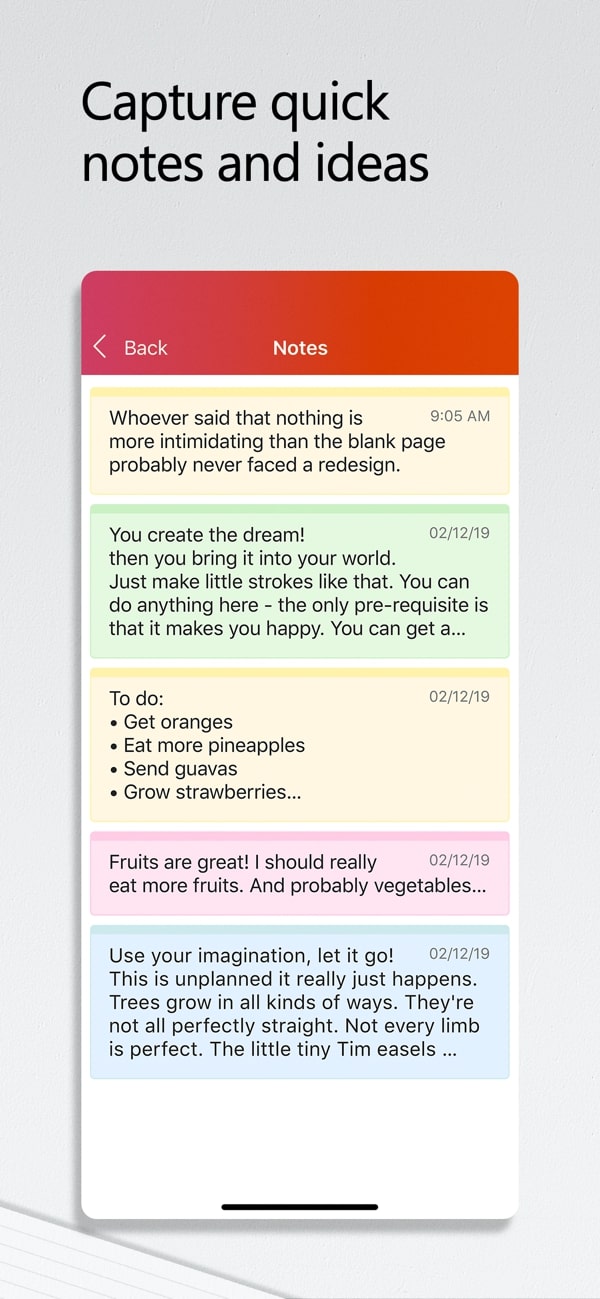
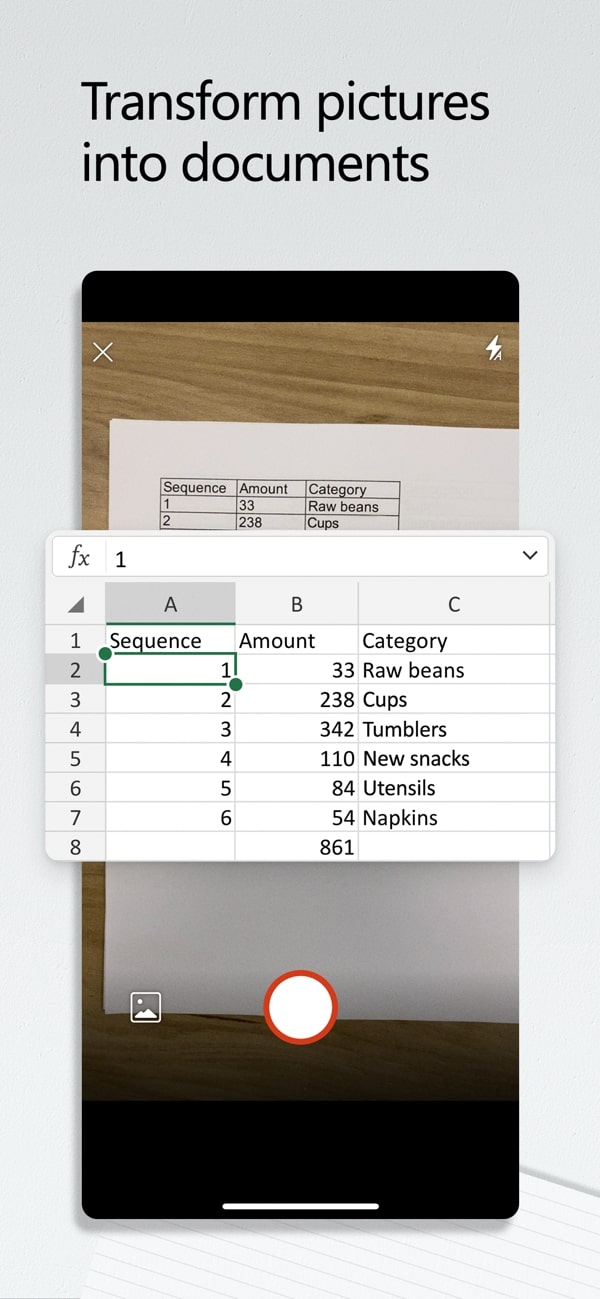
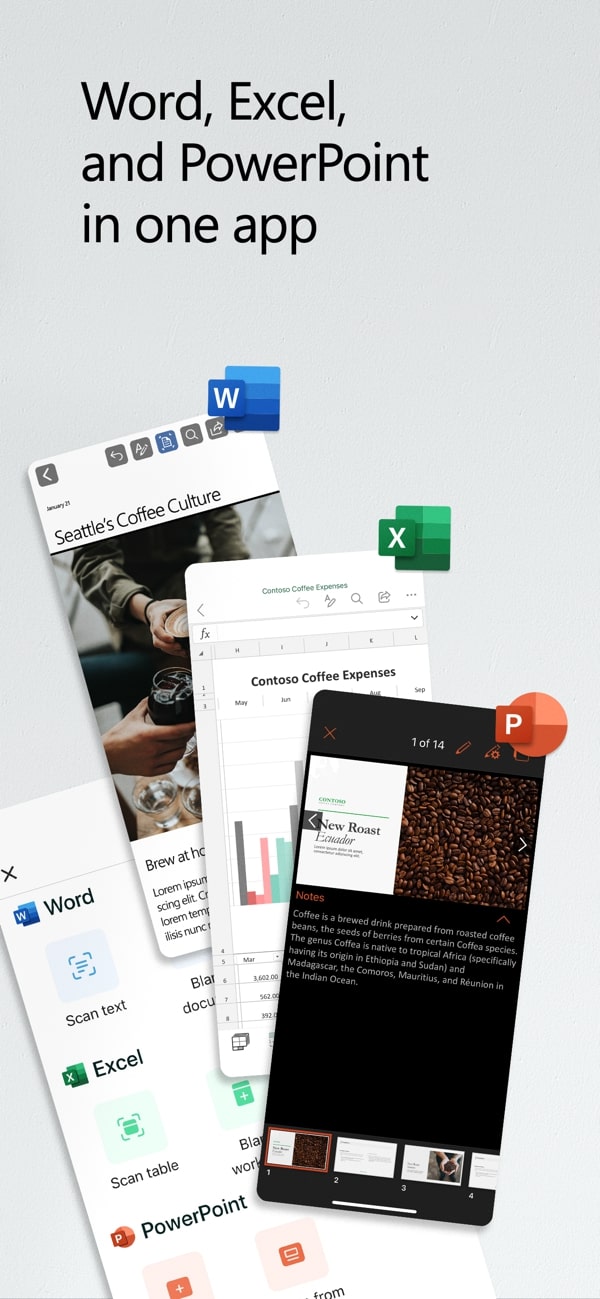
စာတန်းက နွားနဲ့တူတဲ့ လုပ်ရပ်နဲ့ ထွက်ပြေးသွားတယ်။
Apple အသုံးပြုသူများသည် ဆော့ဖ်ဝဲလ်အတွက် ငွေပေးချေရန် နည်းလမ်းများကို မည်သည့်အချိန်ကတည်းက ရှာဖွေကြသနည်း။ အပိုသရဖူအနည်းငယ်သည် ၎င်းတို့အတွက် အတားအဆီးမဟုတ်သည့်အချက်အတွက် Apple အသုံးပြုသူများ ဂုဏ်ယူသည်ဟု ကျွန်တော်ထင်ခဲ့သည်။
အိုကေ၊ အခုပဲ ထောက်ပြလိုက်ပါ- Google Docs သို့မဟုတ် LibreOffice ဟာ Microsoft ကို နည်းလမ်းရှာဖို့ ကြိုးစားတာထက် အခမဲ့ ဖြေရှင်းချက် မဟုတ်ဘူးလား။ Office ဟာ တကယ်ကို အကောင်းဆုံး office suite ဖြစ်ကောင်းဖြစ်နိုင်တယ်ဆိုတာ ဝန်ခံရပါမယ်။
ထိုဒေသခံ Jablíčkárs များသည် Apple အသုံးပြုသူများ၏ ထိုကဲ့သို့သော အသိုက်အဝန်းမျိုး မဟုတ်တော့ဘဲ၊ ထို့ကြောင့် ၎င်းတို့ ဤနေရာတွင် Apple အသုံးပြုသူများနှင့် မည်သို့မျှ မဆက်စပ်ပါနှင့်။
Dobrýတွင်း၊
၎င်းသည် သရဖူအနည်းငယ်မျှနှင့် မပတ်သက်သော်လည်း သင်အသုံးမပြုနိုင်သည့် အလားအလာရှိသော ဆော့ဖ်ဝဲအတွက် သရဖူအချို့။ ကျွန်ုပ်အပါအဝင် အများအပြားသည် စာရွက်စာတမ်းများကို မှန်မှန်ကန်ကန်ကြည့်ရန်နှင့် ရံဖန်ရံခါ တည်းဖြတ်မှုများပြုလုပ်ရန် Word၊ Excel နှင့် PowerPoint များသာ လိုအပ်ပြီး ၎င်းတို့သည် ၎င်းကို အကောင်းဆုံးအသုံးချရန် iCloud သိုလှောင်မှုနှင့် အခြားဆော့ဖ်ဝဲများအတွက် ပိုမိုပေးဆောင်လိုကြသည်။
ကျွန်တော်ကိုယ်တိုင် ကျောင်းကနေ Office ကို အလကားရပေမယ့် အဲ့ဒါကြောင့်မဟုတ်ရင် အဲဒါကို အပြည့်အဝသုံးဖို့ မလိုပါဘူး။